Comment synchroniser la bibliothèque de documents SharePoint avec OneDrive?
Cherchez-vous un moyen d'accéder et de gérer votre bibliothèque de documents SharePoint de n'importe où et à tout moment? La synchronisation de votre bibliothèque de documents SharePoint avec OneDrive est un moyen facile de garder vos documents et données à jour et sécurisés. Dans cet article, nous vous montrerons comment synchroniser votre bibliothèque de documents SharePoint avec OneDrive et nous assurer que vous pouvez accéder et gérer vos fichiers à partir de n'importe quel appareil.
- Accédez à la bibliothèque de documents SharePoint que vous souhaitez synchroniser.
- Cliquez sur le bouton «Synchroniser».
- Il ouvrira une boîte de dialogue pour sélectionner l'emplacement pour synchroniser les fichiers.
- Sélectionnez «OneDrive -
”. - Cliquez sur le bouton «Synchroniser maintenant».
- Il commencera le processus de synchronisation.
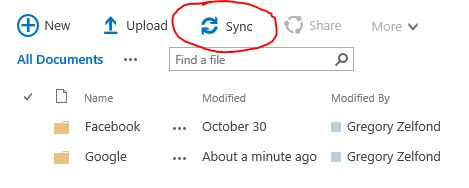
Comment synchroniser la bibliothèque de documents SharePoint avec OneDrive
À l'ère numérique d'aujourd'hui, il est essentiel d'avoir accès à des documents importants de tout appareil. Pour vous assurer que vos fichiers sont sécurisés et accessibles à partir de n'importe quel emplacement, il est important de les faire synchroniser avec une solution de stockage basée sur le cloud. L'une des meilleures façons de le faire est avec SharePoint et OneDrive. SharePoint et OneDrive offrent la combinaison parfaite de sécurité, de commodité et de flexibilité pour vos données. Cet article fournira des instructions détaillées sur la façon de synchroniser votre bibliothèque de documents SharePoint avec OneDrive.
Étape 1: Créez une bibliothèque de documents SharePoint
La première étape pour synchroniser vos documents avec OneDrive est de créer une bibliothèque de documents SharePoint. Cela peut être fait en naviguant vers le site SharePoint et en sélectionnant des «bibliothèques de documents» dans la navigation de gauche. Cliquez sur le bouton «Nouveau» et sélectionnez la «bibliothèque de documents» dans le menu déroulant. Ensuite, entrez un nom pour la bibliothèque et cliquez sur «Créer».
Étape 2: Activer et configurer la synchronisation OneDrive
Une fois la bibliothèque de documents créée, vous devrez activer et configurer OneDrive Sync. Pour ce faire, cliquez sur l'icône «Paramètres» dans le coin supérieur droit de la page et sélectionnez «Paramètres du site». Sur la page Paramètres du site, accédez à la section "OneDrive" et cliquez sur "Sync". Sur la page suivante, cliquez sur «Activer» pour activer OneDrive Sync. Vous serez ensuite invité à saisir un nom pour le dossier, puis cliquez sur «OK».
Étape 3: Spécifiez les documents pour synchroniser avec OneDrive
Une fois qu'OneDrive Sync est activé, vous devrez spécifier quels documents doivent être synchronisés avec OneDrive. Pour ce faire, accédez à la bibliothèque de documents et cliquez sur le bouton «Sync» dans le coin supérieur droit. Sur la page suivante, vous pourrez sélectionner les documents avec lesquels vous souhaitez synchroniser avec OneDrive. Une fois que vous avez sélectionné tous les documents, cliquez sur «Sync» pour commencer le processus de synchronisation.
Étape 4: Surveillez les progrès de la synchronisation
Une fois que le processus de synchronisation a commencé, vous devrez suivre les progrès. Pour ce faire, accédez au dossier OneDrive et cliquez sur l'onglet «Sync». Ici, vous pourrez voir l'état du processus de synchronisation. Une fois le processus terminé, les documents seront synchronisés avec OneDrive et disponibles pour accéder à partir de tout appareil avec une connexion Internet.
Étape 5: Accès aux documents de n'importe quel appareil
Une fois les documents synchronisés avec OneDrive, vous pourrez y accéder à partir de n'importe quel appareil avec une connexion Internet. Pour ce faire, connectez-vous simplement à votre compte OneDrive et accédez au dossier contenant les documents. Vous pourrez alors afficher et modifier les documents au besoin.
Étape 6: Partagez des documents avec d'autres utilisateurs
Si vous devez partager des documents avec d'autres utilisateurs, vous pouvez le faire facilement avec OneDrive. Pour partager un document, cliquez avec le bouton droit sur le document et sélectionnez «Partage». Sur la page suivante, entrez l'adresse e-mail de la personne avec laquelle vous souhaitez partager le document et cliquez sur «Partager». La personne pourra alors accéder au document à partir de son propre compte OneDrive.
Étape 7: Configurer les paramètres de sécurité
Une fois les documents synchronisés avec OneDrive, vous devrez configurer les paramètres de sécurité. Pour ce faire, cliquez avec le bouton droit sur le document et sélectionnez «Paramètres». Sur la page suivante, vous pourrez spécifier qui a accès au document et quelles autorisations ils ont. Une fois les paramètres configurés, cliquez sur «Enregistrer» pour appliquer les modifications.
Étape 8: Gérer les versions de documents
L'un des avantages de l'utilisation d'OneDrive est qu'il vous permet de gérer les versions de documents. Pour ce faire, cliquez avec le bouton droit sur le document et sélectionnez «Historique de version». Sur la page suivante, vous pourrez afficher les différentes versions du document et sélectionner la version que vous souhaitez utiliser. C'est un excellent moyen de suivre les changements et de vous assurer que vous travaillez toujours avec la version la plus à jour du document.
Étape 9: Documents de sauvegarde au cloud
Une fois les documents synchronisés avec OneDrive, vous aurez également la possibilité de les sauvegarder au cloud. Pour ce faire, cliquez avec le bouton droit sur le document et sélectionnez «Sauvegarde». Sur la page suivante, vous pourrez sélectionner le service de stockage cloud que vous souhaitez utiliser et spécifier à quelle fréquence le document doit être sauvegardé. C'est un excellent moyen de s'assurer que vos documents sont sécurisés et disponibles en cas de perte de données inattendue.
Étape 10: Dépannage des problèmes de synchronisation
Si vous rencontrez des problèmes lors de la synchronisation de vos documents avec OneDrive, vous pouvez utiliser les outils de dépannage intégrés pour aider à diagnostiquer le problème. Pour ce faire, accédez au dossier OneDrive et cliquez sur l'onglet «Sync». Sur la page suivante, vous pourrez afficher le journal de synchronisation et toutes les erreurs qui se sont produites. Une fois le problème identifié, vous pouvez prendre les mesures appropriées pour résoudre le problème.
FAQ connexe
Qu'est-ce que la bibliothèque de documents SharePoint?
La bibliothèque de documents SharePoint est une application Web qui permet aux utilisateurs de stocker, d'organiser et de partager des fichiers, des documents et d'autres contenus. Il s'agit d'une puissante plate-forme de collaboration qui permet aux utilisateurs de modifier et de partager des documents avec d'autres utilisateurs, ainsi que de voir et de gérer les documents de n'importe quel appareil avec Internet Access. Les bibliothèques de documents SharePoint peuvent être utilisées pour la gestion de projet, le partage de documents et d'autres tâches.
La bibliothèque de documents SharePoint fournit également des fonctionnalités telles que le contrôle de version, la gestion du contenu, les capacités de recherche, le suivi des modifications de documents et les paramètres de sécurité. Il est également personnalisable de répondre aux besoins de différentes organisations et équipes.
Comment synchroniser la bibliothèque de documents SharePoint avec OneDrive?
La synchronisation de la bibliothèque de documents SharePoint avec OneDrive est un processus simple et simple. Tout d'abord, vous devez ouvrir la bibliothèque de documents SharePoint dans votre navigateur et cliquer sur le bouton «Synchroniser». Ensuite, vous devez entrer votre nom d'utilisateur et votre mot de passe OneDrive. Une fois que vous aurez fait cela, vous pourrez commencer à synchroniser votre bibliothèque de documents SharePoint avec OneDrive.
Une fois que vous avez synchronisé votre bibliothèque de documents SharePoint avec OneDrive, vous pourrez accéder et modifier vos documents à partir de n'importe quel appareil avec une connexion Internet. De plus, vous pourrez accéder à la même version du document à partir de n'importe quel appareil, et vous pourrez partager le document avec d'autres utilisateurs. Cela vous aidera à garder vos documents à jour et à organiser.
Quels sont les avantages de la synchronisation de la bibliothèque de documents SharePoint avec OneDrive?
La synchronisation de la bibliothèque de documents SharePoint avec OneDrive offre un certain nombre d'avantages. Tout d'abord, il offre aux utilisateurs un moyen pratique et sécurisé d'accéder à leurs documents à partir de n'importe quel appareil avec une connexion Internet. De plus, il permet aux utilisateurs de partager rapidement et facilement des documents avec d'autres utilisateurs et de collaborer sur des projets. En outre, il fournit aux utilisateurs un contrôle de version, afin qu'ils puissent toujours accéder à la version la plus à jour du document.
Un autre avantage de la synchronisation de la bibliothèque de documents SharePoint avec OneDrive est qu'il simplifie le processus de gestion et de partage des documents. En effet, les utilisateurs peuvent accéder à la même version du document à partir de n'importe quel appareil, et ils peuvent partager le document avec d'autres utilisateurs avec facilité. Cela aide les utilisateurs à garder leurs documents organisés et à jour.
Quelles sont les étapes de synchronisation de la bibliothèque de documents SharePoint avec OneDrive?
Les étapes de synchronisation de la bibliothèque de documents SharePoint avec OneDrive sont relativement simples. Tout d'abord, vous devez ouvrir la bibliothèque de documents SharePoint dans votre navigateur et cliquer sur le bouton «Synchroniser». Ensuite, vous devez entrer votre nom d'utilisateur et votre mot de passe OneDrive. Une fois que vous aurez fait cela, vous pourrez commencer à synchroniser votre bibliothèque de documents SharePoint avec OneDrive.
Une fois que vous avez synchronisé votre bibliothèque de documents SharePoint avec OneDrive, vous pourrez accéder et modifier vos documents à partir de n'importe quel appareil avec une connexion Internet. De plus, vous pourrez accéder à la même version du document à partir de n'importe quel appareil, et vous pourrez partager le document avec d'autres utilisateurs. Cela vous aidera à garder vos documents à jour et à organiser.
Quelles sont les limites de la synchronisation de la bibliothèque de documents SharePoint avec OneDrive?
Bien que la synchronisation de la bibliothèque de documents SharePoint avec OneDrive offre un certain nombre d'avantages, il existe également certaines limites. Par exemple, OneDrive ne prend pas en charge certaines des fonctionnalités offertes par la bibliothèque de documents SharePoint, telles que le contrôle de version et la gestion du contenu. De plus, OneDrive est limité à une certaine taille de fichier, ce qui peut être un problème si vous avez affaire à de grands documents.
Une autre limitation de la synchronisation de la bibliothèque de documents SharePoint avec OneDrive est qu'elle peut être lente et peu fiable. En effet, la vitesse de la connexion dépend de la vitesse de la connexion Internet. De plus, il peut être difficile de résoudre les problèmes qui découlent de la synchronisation.
Quelles sont les considérations de sécurité pour synchroniser la bibliothèque de documents SharePoint avec OneDrive?
Lors de la synchronisation de la bibliothèque de documents SharePoint avec OneDrive, il est important de considérer la sécurité de vos documents. Tout d'abord, vous devez vous assurer que vous utilisez une connexion sécurisée lors de la synchronisation de vos documents. De plus, vous devez considérer les paramètres de sécurité de la bibliothèque de documents, tels que le chiffrement et l'authentification.
Il est également important de s'assurer que les utilisateurs qui ont accès à la bibliothèque de documents sont fiables et fiables. Vous devez également vous assurer que les documents ne sont partagés qu'avec ceux qui ont besoin d'y accéder. Enfin, vous devez vous assurer que vous avez une sauvegarde des documents, au cas où quelque chose arriverait à l'original.
En conclusion, la synchronisation d'une bibliothèque de documents SharePoint avec OneDrive est une étape importante pour sécuriser vos données et la rendre disponible pour les utilisateurs internes et externes. Avec les étapes décrites ci-dessus, vous pouvez facilement et synchroniser rapidement les deux services et assurer la sécurité de vos données. Avec la possibilité de stocker et de partager des fichiers, la combinaison de SharePoint et OneDrive est un actif puissant pour toute entreprise.




















